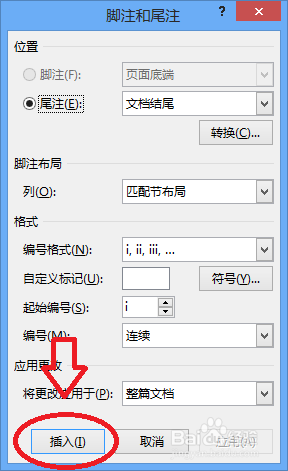在使用Word编辑文档时,经常需要插入脚注和尾注。接下来,就和小编一起看看如何操作吧。
工具/原料
Microsoft Word 2013
1、插入脚注
1、将光标移动到要插入脚注的位置。
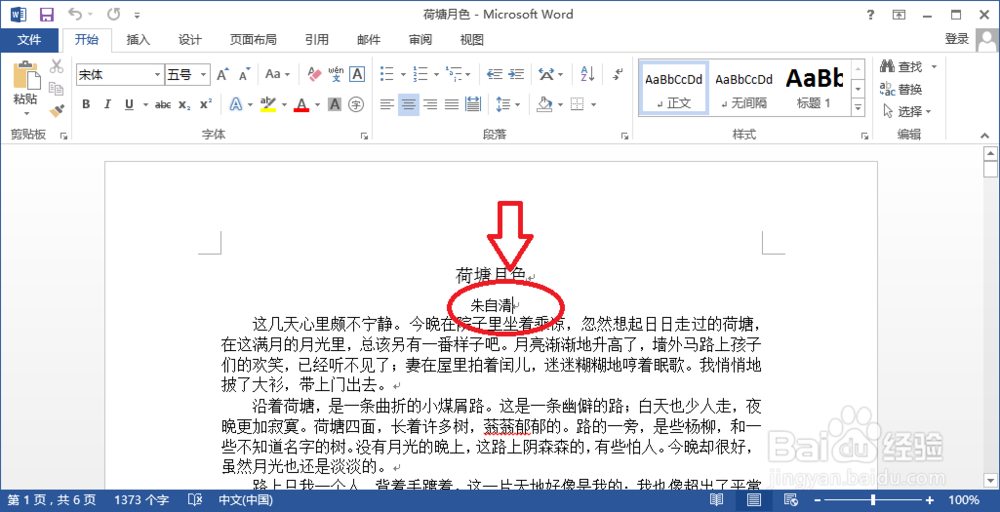
2、单击“引用”选项卡中的“脚注”组中的“插入脚注”菜单,在脚注里输入内容即可。
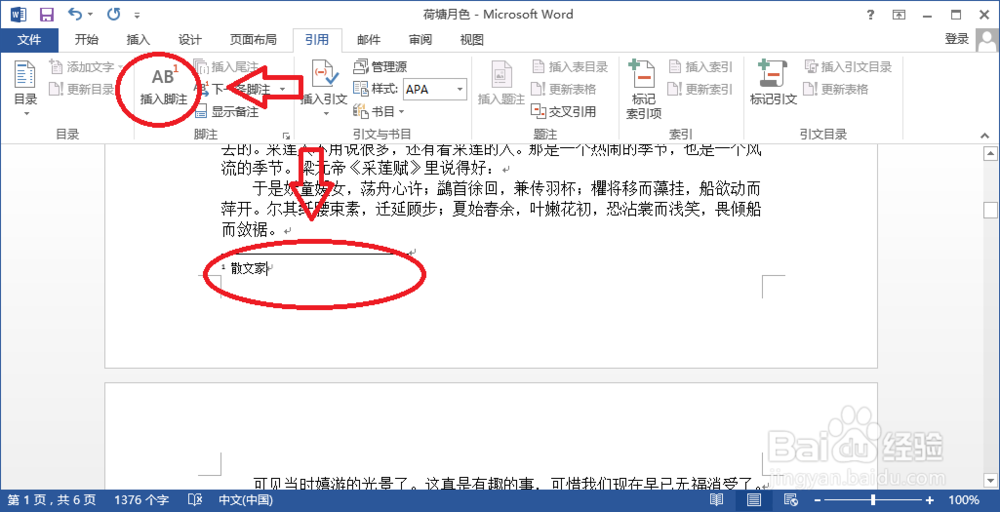
3、也可以单击“引用”选项卡中的“脚注”组中的“脚注和尾注”按钮。
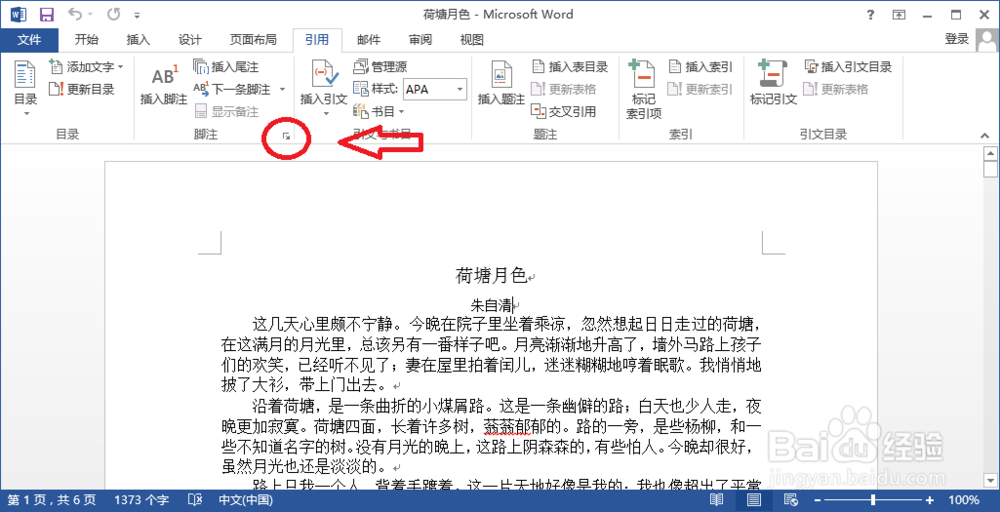
4、在弹出的“脚注和尾注”对话框中选择“脚注”,单击“插入”按钮。
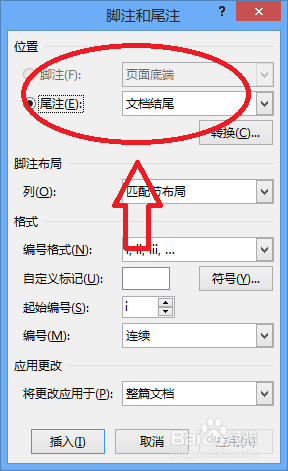
2、插入尾注
1、将光标移动到要插入尾注的位置。
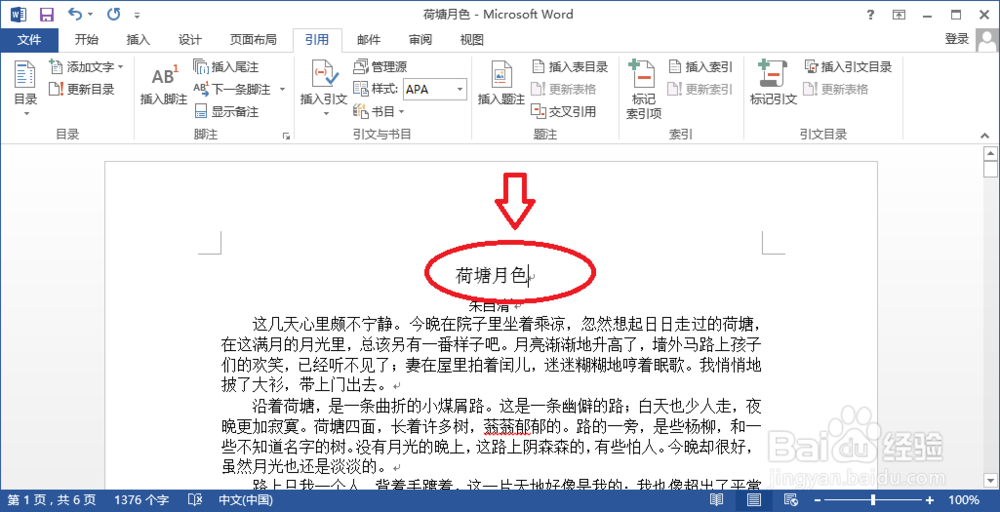
2、单击“引用”选项卡中的“脚注”组中的“插入尾注”菜单,在尾注里输入内容即可。

3、同上,也可以在“脚注和尾注”对话框中选择“尾注”进行设置。